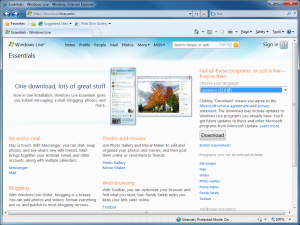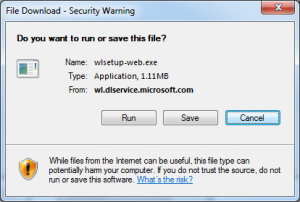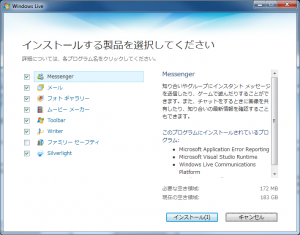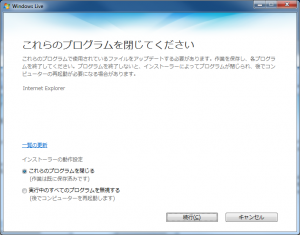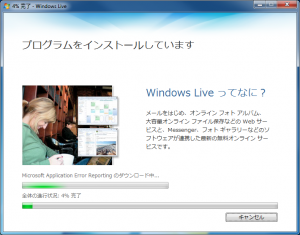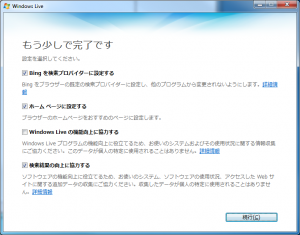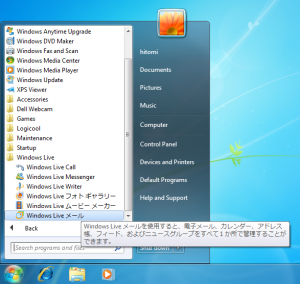Windows 7インストール中、
Windows Live メールでCtrl+Cが効かない!
という問題にぶつかりました。(Ctrl+Cは、選択した文字をコピーするショートカットです。)
実はWindows XP SP3でWindows Live メールを使ってるときも同じ問題が出ていたのですが、「もうすぐWindows 7だし」などと言いながら我慢していました。
なのに、Windows 7でも同じ問題が・・・。Windows Live メールでのみ起こる問題で、ネット上を検索しても何人か同じ問題にあたってる人がいるようです。ところが、Microsoftは「そんな問題は再現しません。」と言って、バグ起票してくれていません。
仕方がないので回避方法探索。
回避方法 1
Live メールのメニュー(Alt+M)から、オプション→読み取りタブ→メッセージはすべてテキスト形式で読み取る にチェックしてOK
回避方法 2
うちだけかもしれませんが、Logicoolのキーボードと相性が悪いのかもしれません。Logicoolのマウス・キーボードアプリの最新版を「英語で」インストールすると直りました。ダウンロードはこちらから。
同じ問題にぶつかった方、ぜひコメントください。
この記事よかった!の時、2つ投票押してください→